Existující položku můžete nahradit jinou, kterou vyberete v Prohlížeči položek. Po nahrazení položky se na materiál převedou vlastnosti nové položky.
Poznámka: Pokud upravíte položku použitou v projektu, daná položka se změní ve všech ostatních materiálech v projektu, kde je použita. Položku je nutné nahradit nebo duplikovat, aby se odlišovala od vybrané položky v původním materiálu.
Nahrazení položky materiálu
- Vyberte materiál v dialogu Prohlížeč materiálů.
- Na panelu Editor materiálů v dialogu Prohlížeč materiálů klikněte na kartu u položky, která má být nahrazena (například Vzhled, Fyzikální nebo Tepelné) a poté klikněte na tlačítko pro nahrazení položky
 . Poznámka: Aplikace Revit LT nepodporuje fyzikální nebo tepelné položky pro materiály. Karty Fyzikální a Tepelné se nezobrazí na panelu Editor materiálů a některé funkce popsané v této části neplatí pro aplikaci Revit LT. Viz část Materiály v aplikaci Revit LT.
. Poznámka: Aplikace Revit LT nepodporuje fyzikální nebo tepelné položky pro materiály. Karty Fyzikální a Tepelné se nezobrazí na panelu Editor materiálů a některé funkce popsané v této části neplatí pro aplikaci Revit LT. Viz část Materiály v aplikaci Revit LT. - V dialogu Prohlížeč položek vyberte položku, kterou chcete přidat k materiálu. Tip: Chcete-li položku v Prohlížeči položek snadněji vyhledat, klikněte na záhlaví sloupců a položky seřaďte podle názvu, aspektu, typu nebo kategorie. Můžete také použít panel prohledávání, který se nachází nad seznamem položek.
- Klikněte na tlačítko Nahradit
 umístěné vpravo od vybrané položky.
umístěné vpravo od vybrané položky. 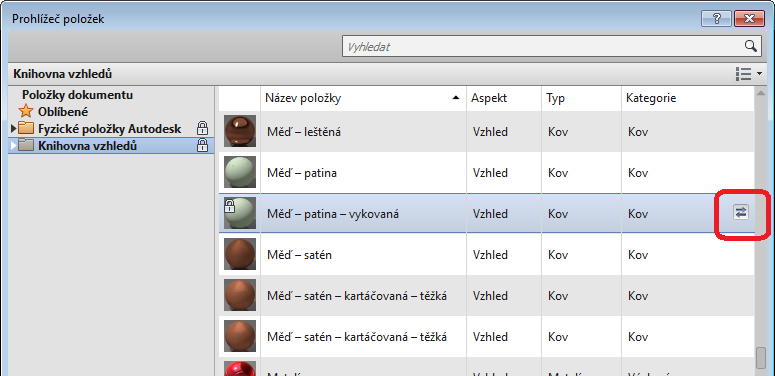
Vybraná položka nahradí původní položku v materiálu a zobrazí se na panelu Editor materiálů. Opakováním tohoto postupu nahradíte ostatní položky.
Změna položky se použije pouze na materiál v aktuálním projektu.
- Zavřete Prohlížeč komponent a klikněte na tlačítko Použít nebo OK v dialogu Prohlížeč materiálů.